| |
Personalização e Adequação às Necessidades da Empresa
Praticidade e Facilidade de uso
Sistemas de Buscas e Pesquisas
Avançadas
Exportação de Dados para Outros Softwares
Geração de Arquivos Magnéticos
Relatórios Dinâmicos, Ricos em
Detalhes e opções
Geração de Gráficos
Segurança
Auditável
Visual Atraente, Agradável e
Personalizável
|
Sistemas de Buscas e Pesquisas Avançadas
Tão importante quanto as suas informações é como chegar até ela de forma simples e rápida, pois é inútil ter toda a informação de que necessita se você não consegue achá-la. Pensando nisso desenvolvemos ferramentas práticas e simples, mas não menos eficientes de localizar as suas informações. Segue abaixo uma breve descrição de duas dessas ferramentas:
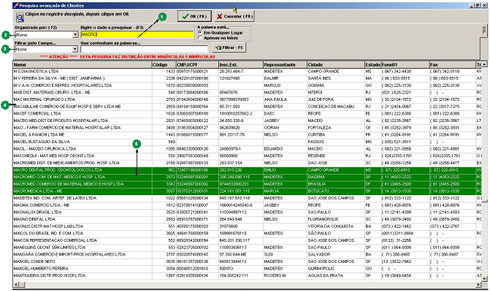 Clique na imagem para ampliar
Clique na imagem para ampliar |
1 - Dado a Localizar: Local onde é informado o que o usuário deseja procurar. Pode ser uma data, um valor, um nome ou parte de um nome, um endereço, um número de documento dentre tantas outras coisas. Qual informação a ser procurada é determinada pelo item 2, descrito a seguir.
2 - Organizado por: Neste local você escolhe em qual coluna deseja procurar, além disso, ao selecionar uma determinada coluna, toda a sua planilha de informações será ordenada por essa informação.
3 - Filtro: Possibilita filtrar as informações diminuindo significativamente o seu campo de busca. Tanto o filtro quanto as ordenações são personalizáveis de acordo com a necessidade do cliente.
4 - Planilha de visualização: Planilha onde são exibidos todos os dados referentes ao módulo selecionado. Todas as colunas são dinâmicas e personalizadas de acordo com a necessidade do cliente, quanto ao seu conteúdo bem como a sua disposição e ordenação.
5 - Seleção: Todos os dados que atendem aos critérios de pesquisas e filtros são destacados de forma a facilitar a localização de uma informação especifica. Conforme o usuário vai digitando aquilo que desejar encontrar o sistema vai filtrando, e destacando os resultados encontrados.
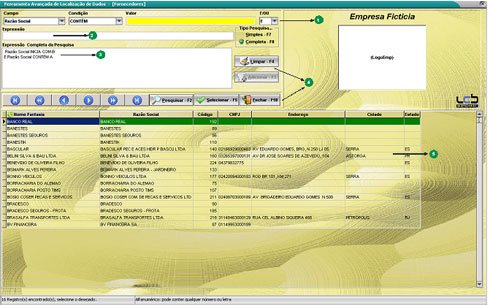 Clique na imagem para ampliar
Clique na imagem para ampliar |
1 - Seleção dos Filtros de Busca: Nesta parte da tela você seleciona os filtros que formarão a expressão de busca. Aqui você seleciona qual coluna fará parte da expressão e qual a condição da expressão bem como um nome que contém ou se inicia-se com um determinado texto, uma conta a pagar que esteja numa faixa de valores, um documento que seja igual ao número fornecido, ou uma conta a receber que tenha seu vencimento em uma determinada data.
2 - Expressão: Conforme o usuário vai selecionando os filtros e expressões, o sistema vai montando a expressão que você possa entender claramente o que será solicitado para pesquisar.
3 - Expressão Completa: O sistema de busca permite montar inúmeras expressões de pesquisas que no final consigam filtrar eficientemente as informações de modo a achar o que procura. Por exemplo, ao pesquisar clientes é possível montar expressões que filtrem os clientes de um determinado Estado, atendidos por um vendedor específico e sejam do ramo de atividade industrial. Do mesmo modo, você pode pesquisar todos os pedidos em aberto, que foram emitidos em um período de datas, de um vendedor específico e que estão programados para serem entregues nessa semana. É possível perceber que a diversidade de opções é bastante vasta, logo, basta você saber o que você precisa, montar suas condições, filtros e expressões e o sistema lhe dará todas as informações que você necessita.
4 - Botões de Comandos: São os botões nos quais os usuários clicam para formar as expressões. Basta ler o que está escrito em cada um deles para saber qual a sua função.
5 - Planilha de Visualização: Esta é a área onde os dados pesquisados e encontrados pelo sistema são exibidos. Note que somente são exibidos os dados que atendem as expressões por você fornecidas. A linha em destaque é o registro corrente, ou seja, aquele que você selecionou com o mouse. É possível também ordenar os dados de forma ascendente e descendente, para tanto, basta clicar na coluna desejada que os dados serão ordenados. |
|